În acest tutorial îți voi arăta cum să redai un video în DaVinci Resolve în sens invers. Redarea clipurilor cu capul în jos poate îmbogăți semnificativ editarea ta video și poate crea efecte interesante. Fie că este vorba de proiecte creative sau doar de distracție - este o tehnică pe care ar trebui să o ai în repertoriul tău. Să începem imediat!
Cele mai importante concluzii
- Poți reda clipurile în DaVinci Resolve în sens invers modificând viteza de redare a clipului.
- Noua funcționalitate din meniul „Schimbare viteză” îți permite să lucrezi mai ușor.
- Este posibil, de asemenea, să adaptezi viteza inversă pentru a reda clipurile mai rapid.
Ghid pas-cu-pas
Mai întâi trebuie să te asiguri că DaVinci Resolve este instalat și deschis pe computerul tău. Apoi procedează astfel:
Trage clipul în linia de timp
Pentru a reda un clip în sens invers, trage clipul dorit în linia de timp. Acesta poate fi fie un videoclip existent, fie unul nou pe care dorești să-l editezi. Pentru a putea edita clipul, trebuie mai întâi să-l importi în linia ta de timp.
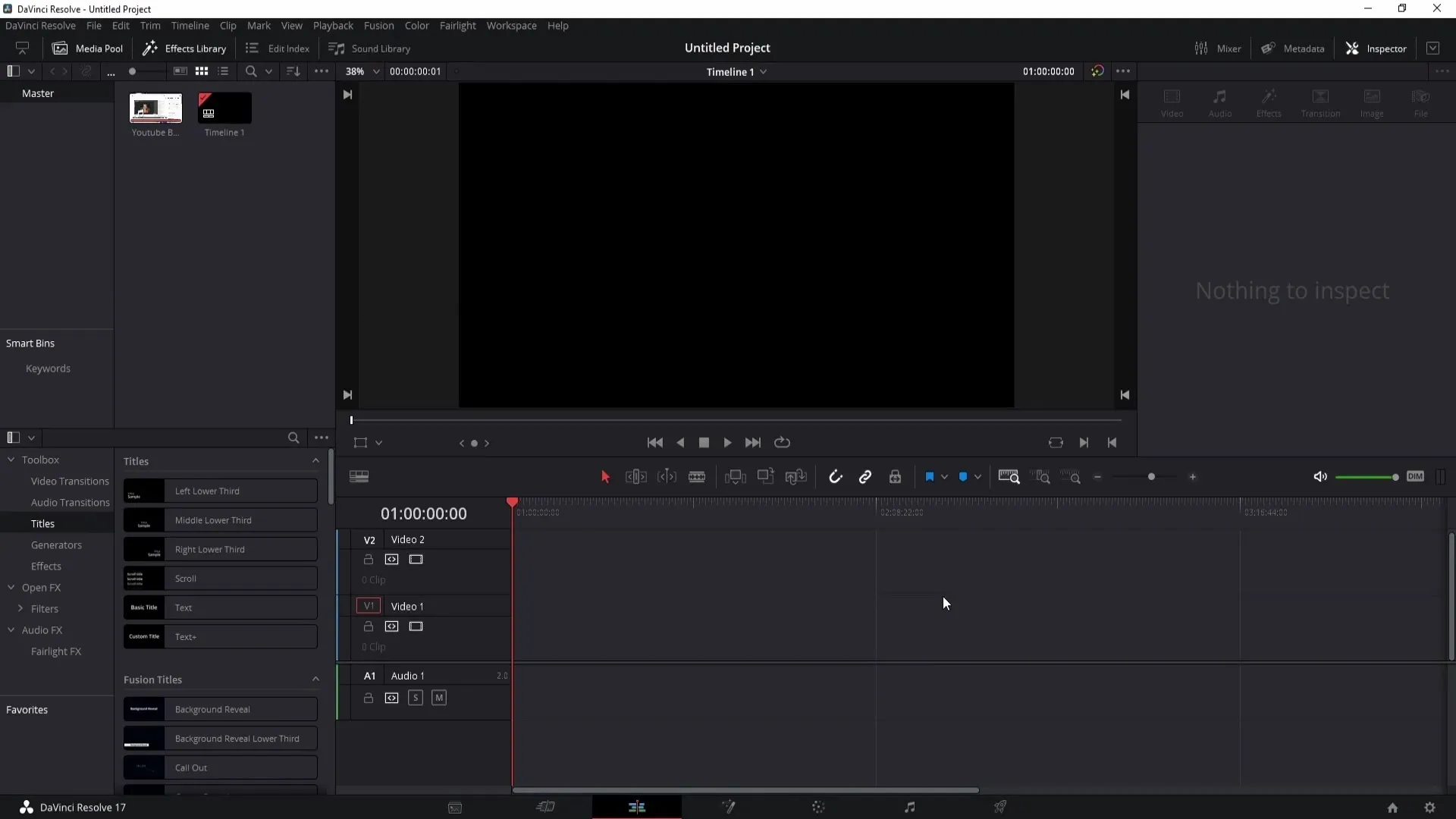
Click dreapta pe clip
După ce ai trântit clipul în linia de timp, dă click dreapta pe el. Acest lucru va deschide un meniu contextual, în care poți alege alte opțiuni.
Selectează „Schimbă viteza clipului”
În meniul contextual vei găsi opțiunea „Schimbă viteza clipului”. Selectează aceasta pentru a deschide fereastra în care poți modifica viteza clipului tău.
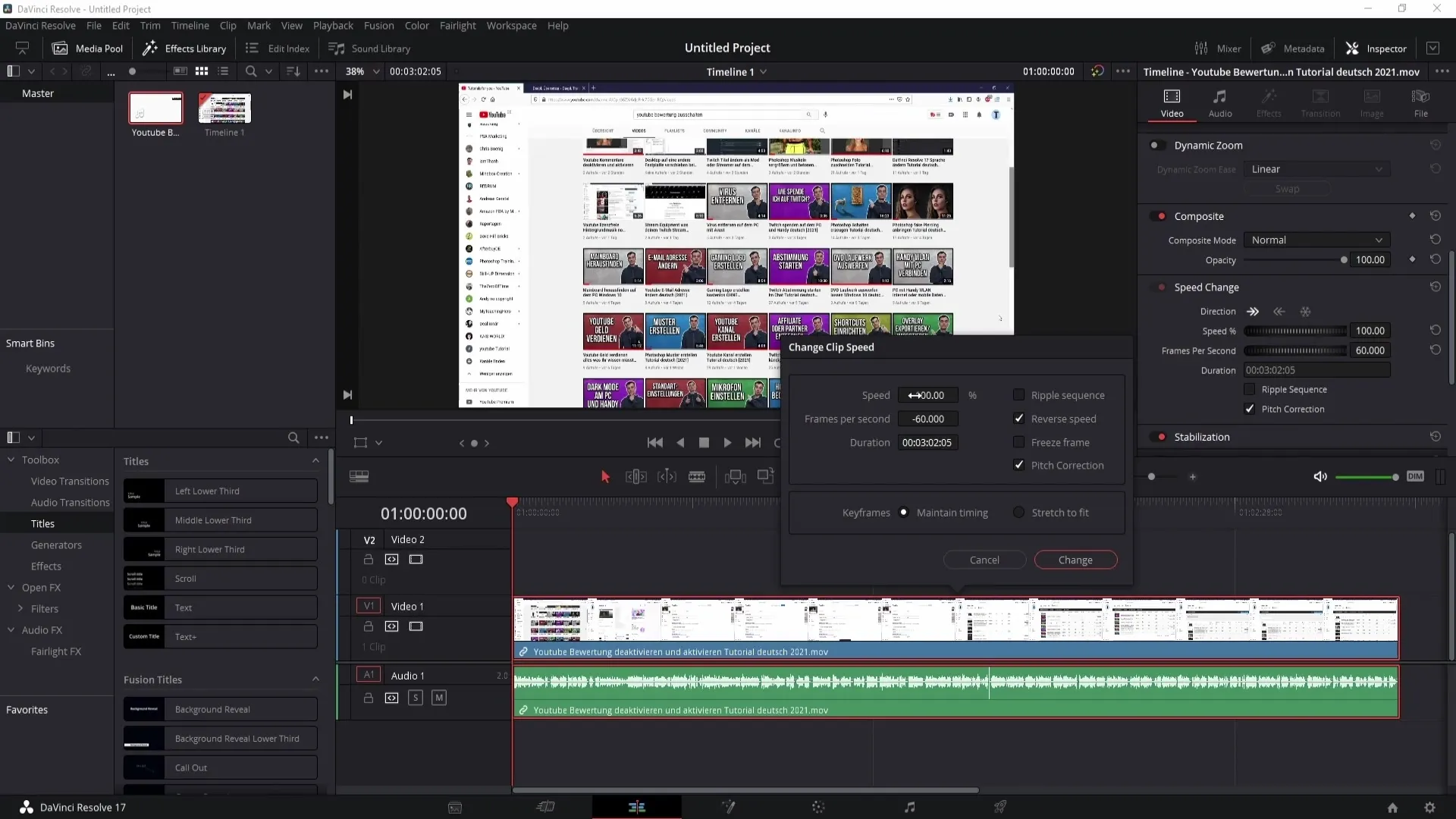
Activează viteza inversă
În fereastra care se deschide vei găsi opțiunea „Viteză inversă”. Dă click pe acest buton pentru a reda clipul tău în sens invers. Viteza se va muta acum în zona negativă, arătând că clipul este redat acum cu capul în jos.
Aplicarea modificărilor
Dă acum click pe „Schimbă” pentru a salva modificările realizate. Clipul tău va fi redat în sens invers de acum înainte. Poți să verifici acum un previzualizare a clipului pentru a vedea rezultatul.
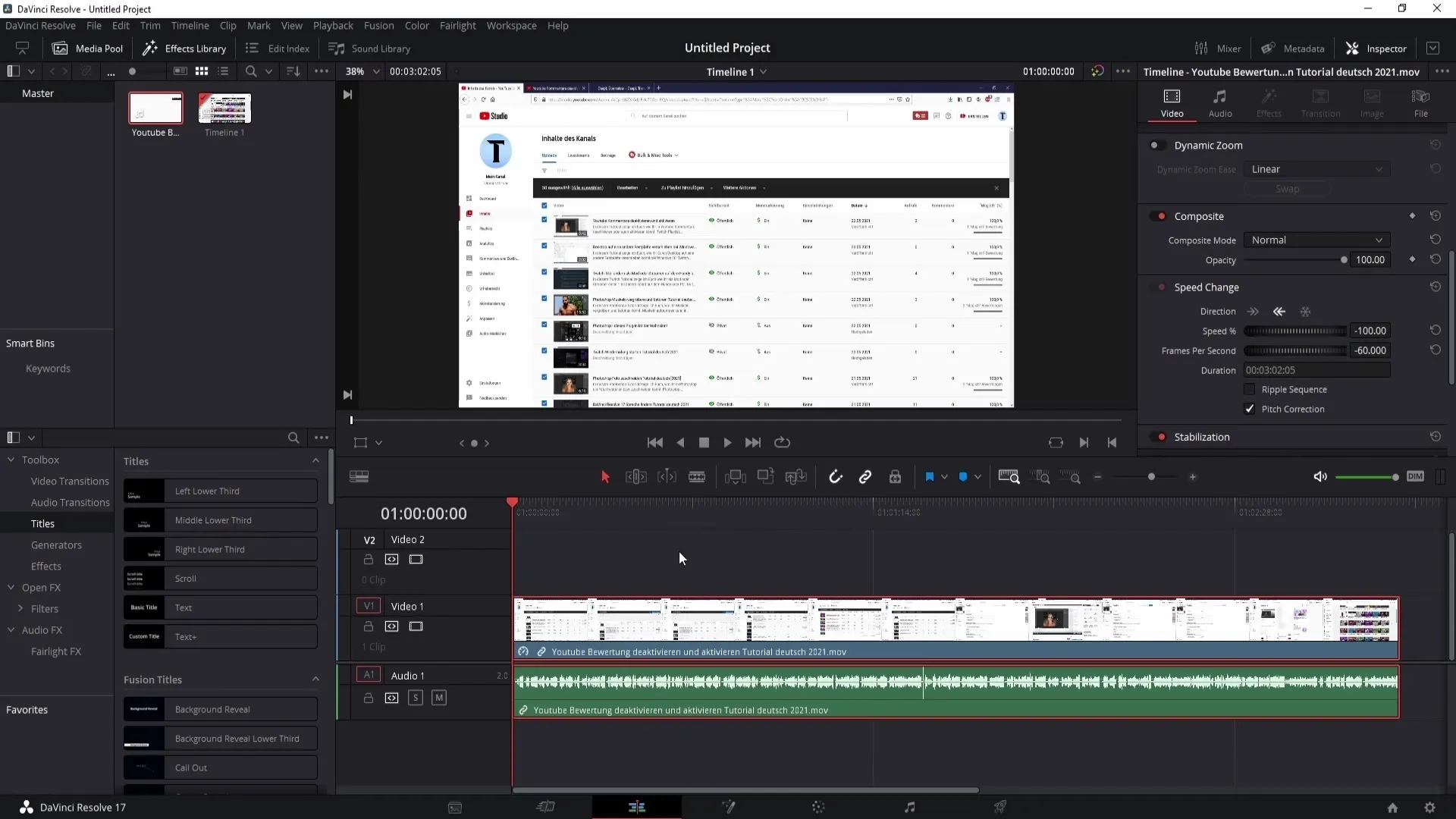
Folosirea metodei mai simple
Dacă dorești să o ai puțin mai simplu, poți folosi și noua metodă sub fila „Video”. Derulează în jos până la „Schimbare viteză” și deschide această fereastră.
Folosirea „Schimbare viteza”
Dă click aici pe simbolul care arată spre stânga pentru a reda clipul de asemenea cu capul în jos. Această metodă nu necesită click dreapta și este, în opinia mea, mult mai eficientă decât cea anterioară.

Reglarea vitezei
Dacă dorești să redai clipul în sens invers, dar mai rapid, poți face și acest lucru. Pentru aceasta, setează mai întâi viteza clipului înapoi la normal pentru a obține cele mai bune rezultate la ajustare.
Divizarea clipului cu instrumentul de tăiere
Cu instrumentul de tăiere poți selecta o parte a clipului pe care dorești să o redai cu capul în jos. Dă click pe partea stângă a ecranului pe instrumentul de tăiere și taie marea parte a clipului.
Crescerea vitezei
După ce ai divizat clipul, poți ajusta viteza de redare inversă. Selectează noile segmente ale clipului și setezi viteza la -200, de exemplu. Acest lucru înseamnă că clipul va fi redat mai rapid cu capul în jos.
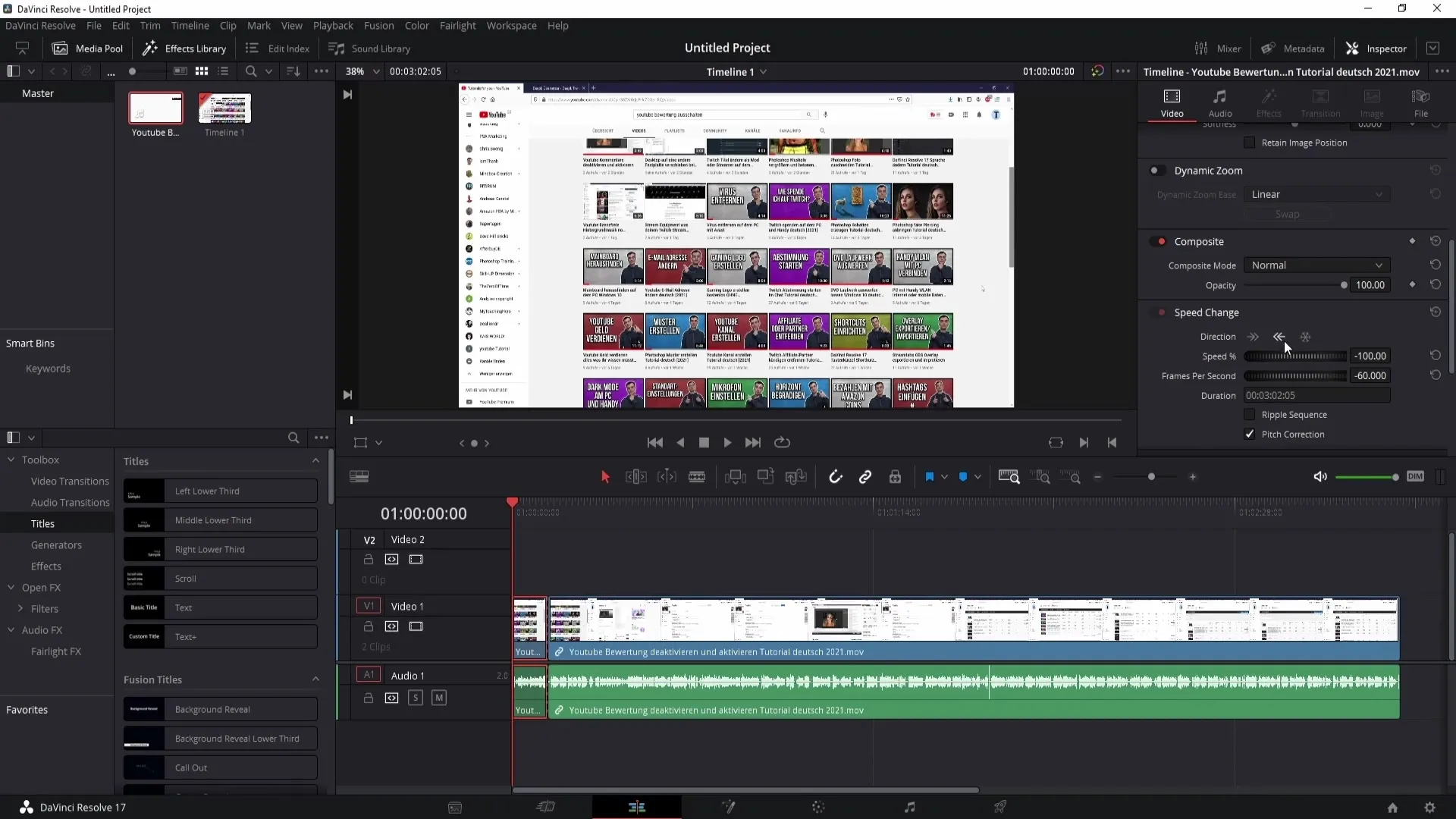
Introducerea numerelor pentru viteze
În loc să tragi la stânga sau la dreapta, poți introduce și simplu un număr. Acest lucru simplifică procesul și îți oferă mai mult control asupra vitezei.
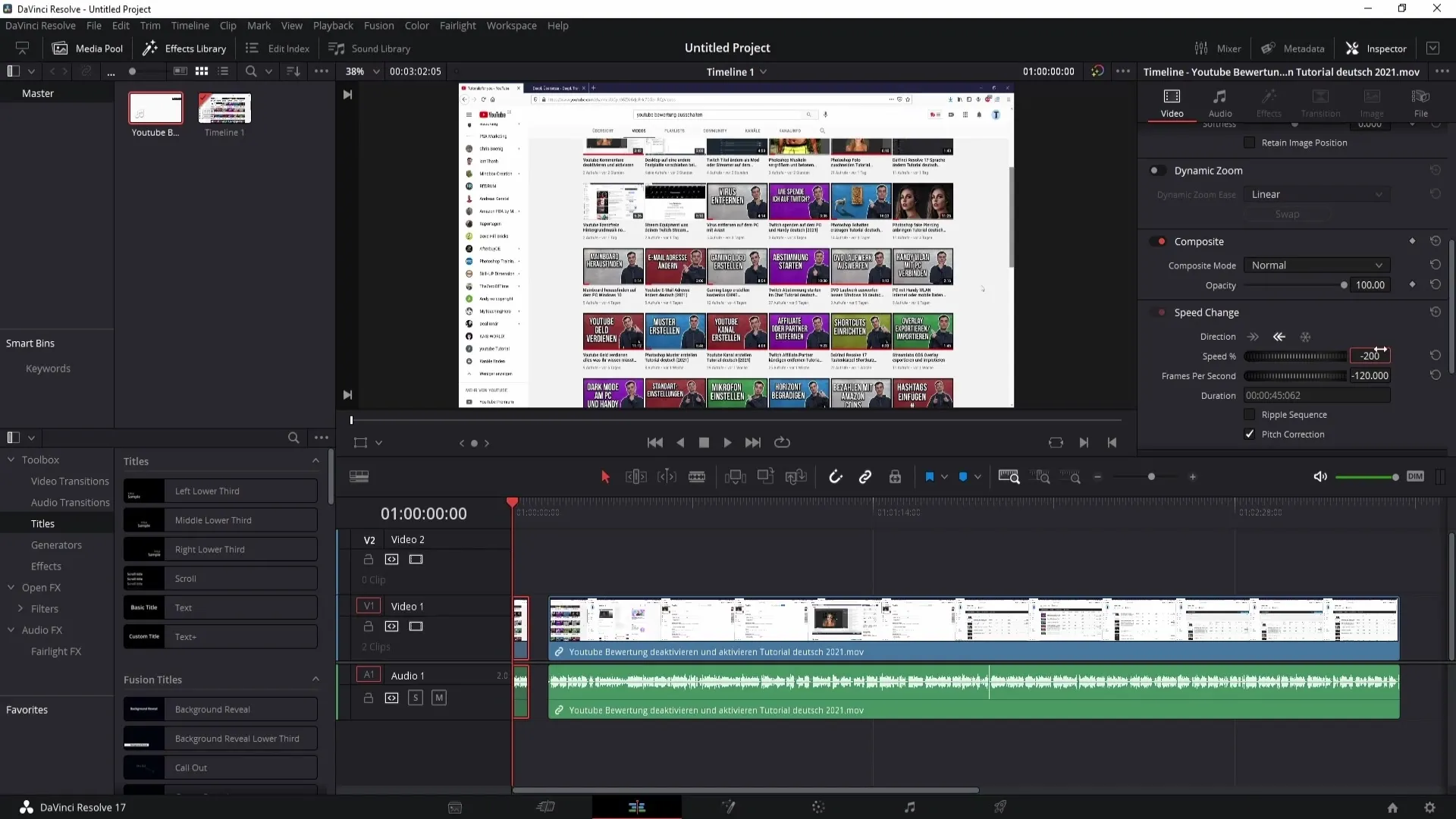
Prezentare clip
Vă rugăm să rețineți că rezultatul redării în sens invers a unui clip la o viteză mai mare va fi că acesta va părea mai scurt. Acest lucru poate schimba aspectul clipului tău, deci fii conștient de acest lucru atunci când ajustezi clipul.
Ajustarea clipului
După ajustarea vitezei, este important să poziționezi din nou corect clipul în cronologie. Altfel, există riscul ca între clipuri să apară un cadru negru, ceea ce poate părea neprofesional.
Rezumat
În acest tutorial ai învățat cum să redai un clip în sens invers în DaVinci Resolve. Prin diferitele metode, inclusiv accesul simplu printr-un meniu "Schimbare viteză", ai acum instrumentele necesare pentru a-ți face proiectele video mai interesante. Experimentează cu ajustările de viteză și descoperă ce se potrivește cel mai bine stilului tău creativ!
Întrebări frecvente
Cum pot reda un videoclip în sens invers în DaVinci Resolve?Puteți schimba viteza clipului prin meniul contextual sau opțiunea "Schimbare viteză".
Sunt mai multe metode pentru a schimba viteza?Da, pe lângă clicul dreapta, puteți folosi direct funcția "Schimbare viteză" din fila "Video".
Cum pot ajusta viteza clipului redat în sens invers?Puteți introduce un număr negativ pentru a mări viteza în sens invers.
Ce se întâmplă dacă cresc viteza prea mult?Clipul va deveni mai scurt și ar putea avea locuri neclare în redare.


